installer vise分享手工和自动化的安装程序制作功能,可自动检测DirectX 6并执行安装,支持将多个安装程序打包放在一个可执行文件中,自动生成序列号。能够实现对安装包制作完善的流程控制,节省费用和时间,提高客户满意度,有需求的朋友请下载体验。

功能特色
1、使用简单,操作方便。2、能够帮助用户自己动手制作软件安装包。
3、采用向导式操作方法,让用户轻松就能够制作出,专属于自己的程序安装包。
4、可以随意修改安装画面。
5、分享手工和自动化的安装程序制作功能,自动检测 DirectX 6 并执行安装。
6、可以将多个安装程序打包放在一个可执行文件中,并自动生成序列号。
Installer VISE使用教程
1、选择进入向导模式来制作安装程序,弹出窗体是Installer VISE默认打开时的欢迎屏幕,用户可以选择蓝色方框部分所示的文件向导按钮来进行操作,若是用户不小心关闭了这个欢迎屏幕,可以从菜单中选择。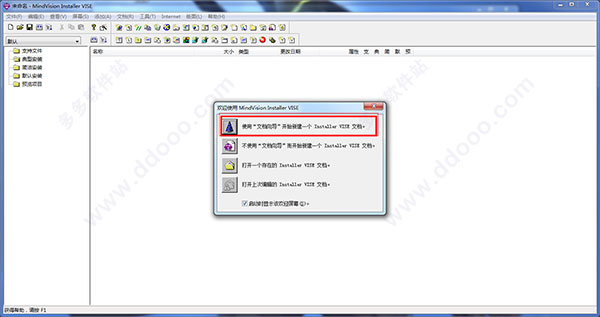
2、可以定制产品名称,可以在指定位置选择要安装的默认位置,设置完成后按下一步(N)。
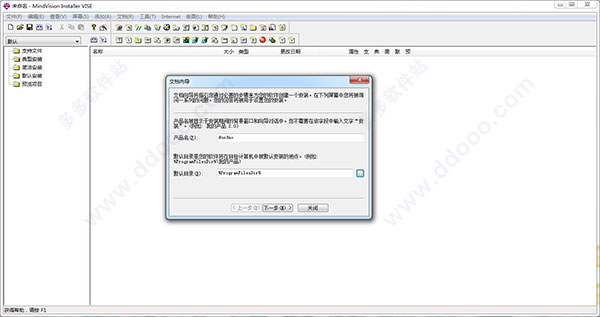
3、添加要定制产品包含的安装文件和目录
点击“浏览器”按钮,则可以弹出文件浏览器,用户可以选择需要安装的目录或文件,拖拉到位置,这样就完成了文件的添加步骤。还可以根据需要删除或是查看添加的文件。
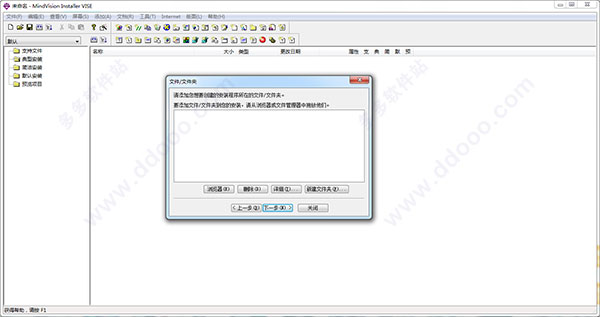
4、为定制安装的程序设定名称和图标,让用户定制安装程序的名称,所示的是文件的显示图标,一般指特定的可执行文件,所示的是一些文件图标信息的操作按钮,用户可以进行“添加”、“删除”和查看明细的“详细”等操作。
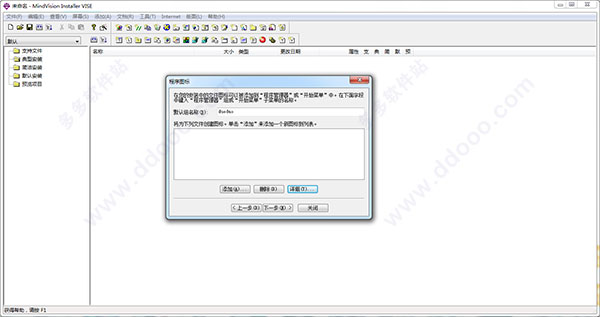
5、定制安装的程序的桌面快捷方式
让用户定制安装程序的桌面快捷方式,设置完毕后可按下一步。
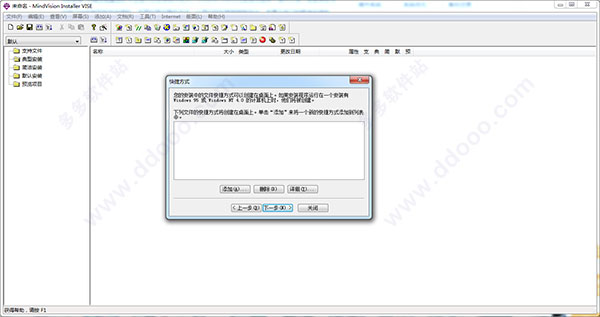
6、定制安装要显示的屏幕
让用户定制安装过程中显示的屏幕选项,从而可以方便定制专业的安装程序(包含许可协议、注册信息等)或是简易的安装程序,比如图中A处所示的,只选择了“欢迎屏幕”和“准备安装的消息”,选中要显示的屏幕还可以通过详细按钮来查看并添加具体屏幕显示的内容。
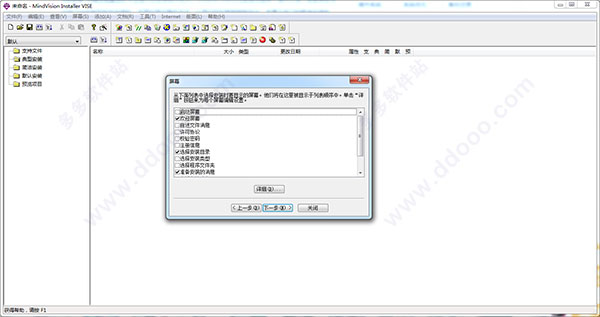
7、选择建立安装程序的方式
工具分享了基于软盘的安装程序的方式,不过软盘的使用越来越少,一般只需要按默认的“单个文件安装程序”,这样就大功告成。
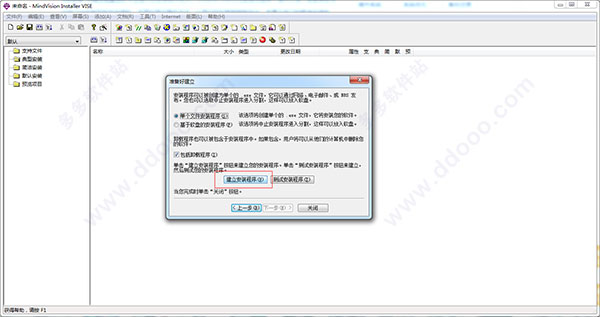 >
>下载仅供下载体验和测试学习,不得商用和正当使用。
下载体验
